Что делать, если сломалась синхронизация с MobileMe
Случилась у меня неприятность. Перестала работать синхронизация компьютера с MobileMe. Айфон и айпад синхронизировали, а компьютер не хотел. Более того, после покупки нового айфона, с прошивкой 4.х, хотел переключиться на новый календарь, но тоже не мог, постоянно выдавались ошибки.
Как чинить? Примерно так:
Сделайте резервную копию
————————
Воспользуйтесь Time Machine, SuperDuper! или Carbon Cloner. В крайнем случае сделайте резервные копии данных из iCal, Address Book и закладок Safari. Это делается в меню File-Export соответствующих программ.
Перерегистрируйте компьютер в MobileMe
————————————-
1. Зайдите в системные настройки и выберите там MobileMe.
2. Перейдите на закладку Sync
3. Нажмите кнопку Advanced
4. Выберите ваш компьютер из списка, напротив него появится кнопка Stop syncing computer. Нажмите на неё и подтвердите ваше согласие.
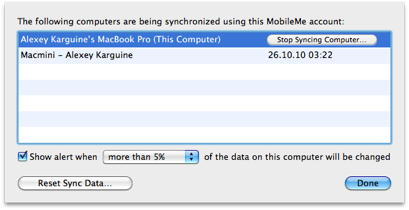
5. После этого нажмите кнопку Register computer.
6. Поставьте галочку Sync и выберите способ Manually.
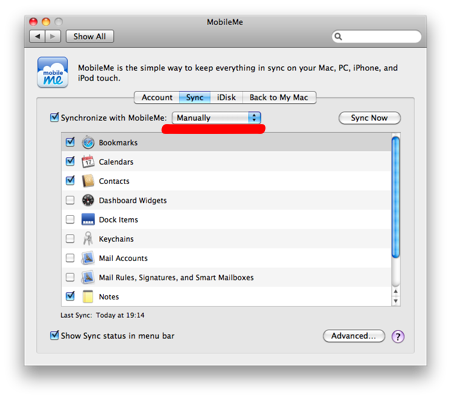
Не закрывайте это окно, оно скоро снова пригодится.
Сбросьте историю синхронизации
——————————-
Для этого нужно запустить программу iSync, зайти в её настройки и нажать там кнопку Reset Sync History.

Затем откройте терминал и выполните там следующую команду:
/System/Library/Frameworks/SyncServices.framework/Versions/A/Resources/resetsync.pl full
Включите синхронизацию
———————-
Вернитесь в окно с настройками MobileMe. Отметьте те приложения, которые вы хотите синхронизировать и выставьте режим синхронизации в положение Automatically. Или можете просто нажать кнопку Sync для того, чтобы запустить процесс синхронизации.
Подытоживая
————
В принципе, описанное выше должно помочь. Если нет, то можно попробовать сделать следующее:
Принудительно заменить данные
——————————
В том же окне с настройками MobileMe во вкладке Sync нажмите кнопку Advanced и подождите пока надпись на кнопке внизу сменится с Register Computer на Reset Sync Data. Нажмите на эту кнопку.
_Маленькое отступление_. Здесь нужно определиться, какие данные на какие заменять. Это зависит от ситуации. У меня были правильные данные в облаке и неправильные в компьютере, но принудительное заливание данных из облака мне не помогло. Мне пришлось заменить данные в облаке на данные с моего компьютера, у вас может быть противоположная ситуация.
Итак, после того, как вы определились с направлением переноса данных, выберите в выпадающем списке ту категорию, которая у вас не работает, направление переноса и нажмите кнопку Replace. Убедитесь, что вы сделали резервные копии.

Если не помогает и это, то можно попробовать последний известный мне способ:
Свзяь с техподдержкой
———————
У поддержки MobileMe есть чат с ихними специалистами. Два небольших минуса: во-первых, по-русски они не понимают, и во-вторых, чат сложно найти на сайте. Если со второй проблемой я помогу, то английский учить вам придётся самостоятельно. :) Итак, как же найти чат?
1. Откройте страницу
2. Разверните пункт *Syncing With MobileMe*
3. Кликните на *Troubleshooting MobileMe Sync issues*
4. Кликните на *Chat Now* внизу страницы

